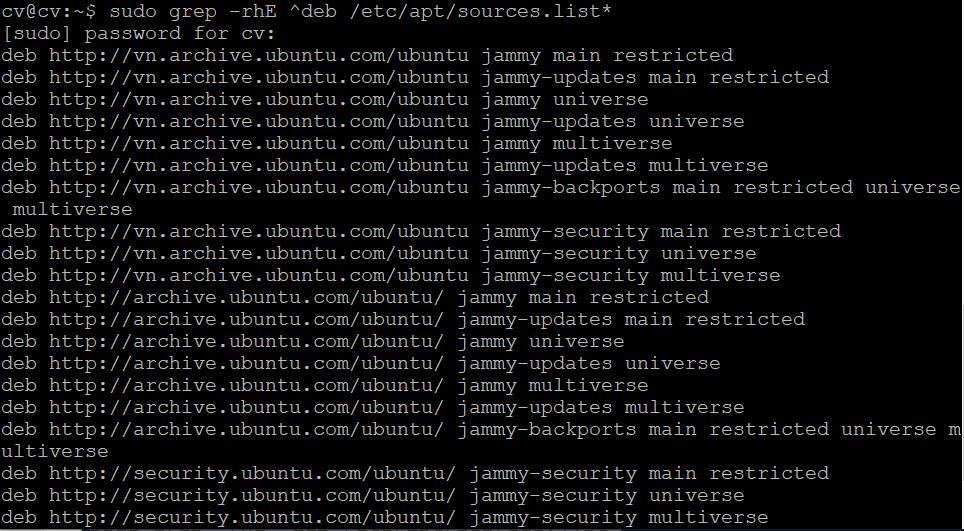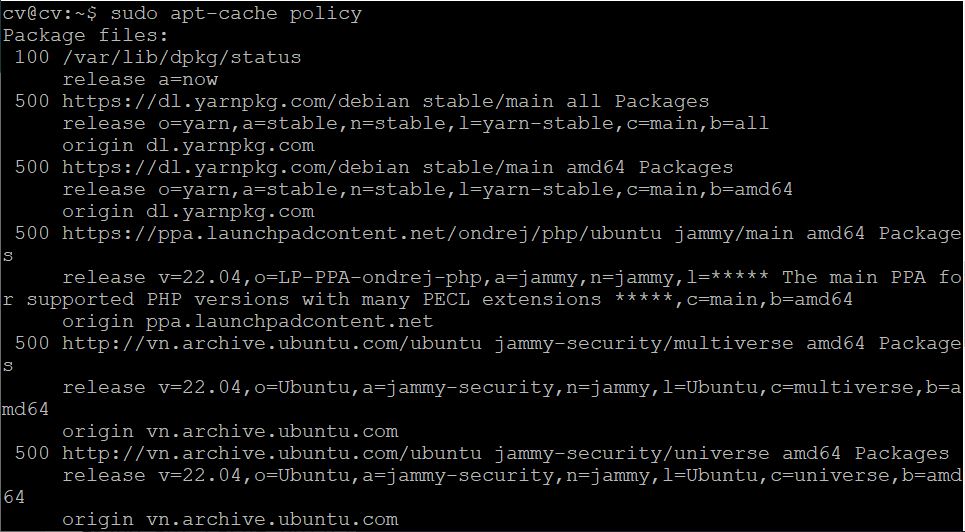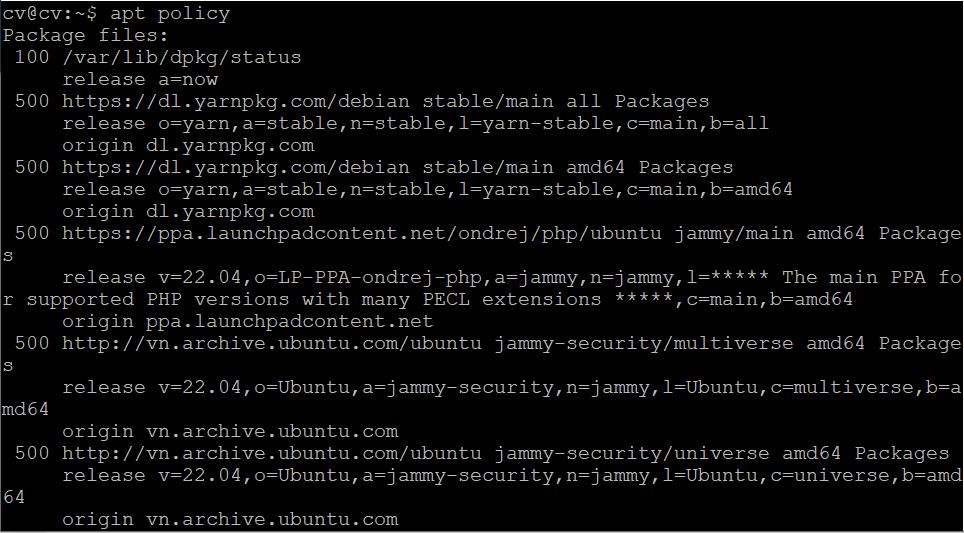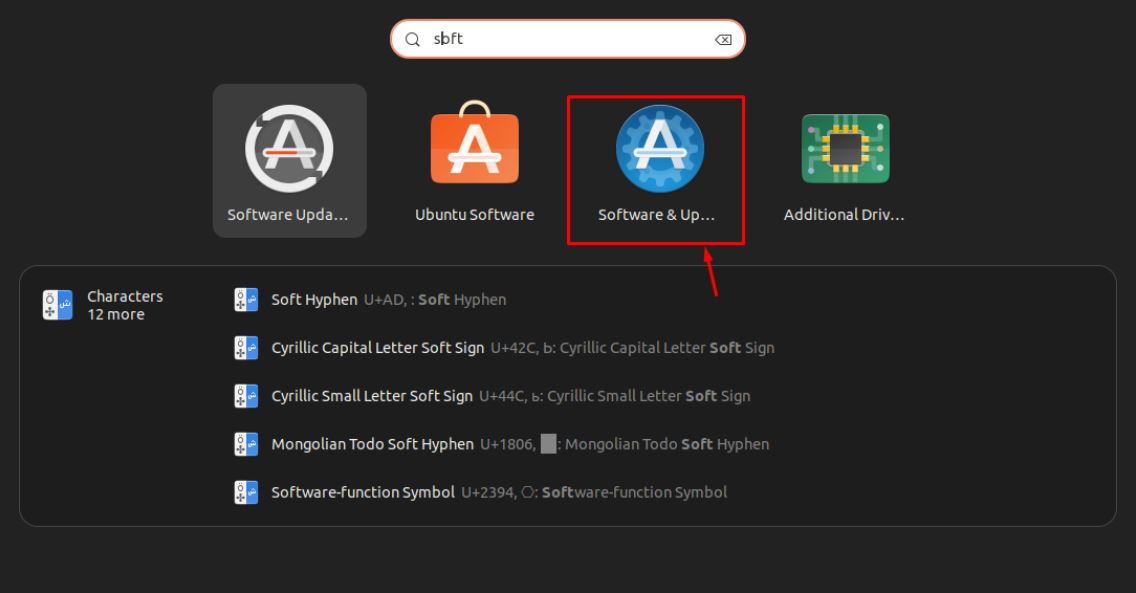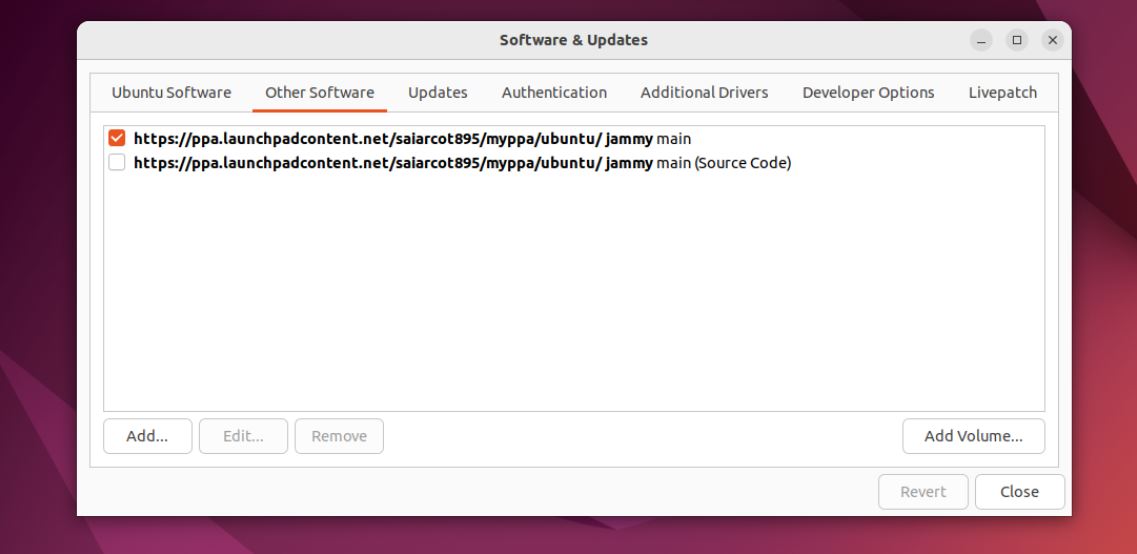Trong tất cả các bản phân phối Linux, chẳng hạn như Ubuntu, hệ thống bao gồm nhiều kho lưu trữ và PPA. Những kho lưu trữ và PPA này chứa các gói/tệp khác nhau và thông tin về phần mềm và công cụ đã được cài đặt trên hệ thống. Tìm kiếm danh sách tất cả các kho lưu trữ và PPA đã cài đặt không thể được thực hiện mà không có một lệnh terminal. Cách lấy danh sách các kho lưu trữ và PPA đã cài đặt trên Ubuntu 22.04 , bạn nên làm theo hướng dẫn này.
Tuy nhiên, trước khi đi đến việc lấy danh sách các kho lưu trữ và PPA, thì tốt hơn là hiểu về các kho lưu trữ và PPA.
Kho lưu trữ và PPA là gì trong Ubuntu
Tất cả các bản phân phối Ubuntu đều có bốn loại kho lưu trữ sau đây:
Restricted: Chỉ có thể truy cập các trình điều khiển thiết bị. Universe: Phần mềm mã nguồn mở có sẵn cho bất kỳ ai và hoàn toàn miễn phí. Main: Phần mềm mã nguồn mở được hỗ trợ bởi canonical. Multiverse: Phần mềm bị giới hạn về bản quyền.
PPA (Personal Package Archive) là một loại kho lưu trữ đặc biệt, bằng cách sử dụng PPA, phần mềm/công cụ không có trong kho lưu trữ chính thức của Ubuntu cũng có thể được cài đặt. PPA rất hữu ích khi phiên bản mới của một số phần mềm/gói cụ thể được cài đặt và phiên bản đó không có sẵn ngay trong kho lưu trữ chính thức, vì vậy PPA có thể được sử dụng để cài đặt phiên bản mới nhất đó.
Cách liệt kê tất cả các PPA và kho lưu trữ đã cài đặt trên Ubuntu
Để lấy danh sách tất cả các kho lưu trữ và PPA đã cài đặt trên Ubuntu, có nhiều lệnh có thể được sử dụng:
Lệnh 1
Lệnh đầu tiên để hiển thị danh sách các kho và PPA đã cài đặt trên Ubuntu là bằng cách sử dụng lệnh grep để hiển thị tập tin sources.list, chứa thông tin về các kho và PPA đã cài đặt trên hệ thống Ubuntu.
sudo grep -rhE ^deb /etc/apt/sources.list*
Bằng cách sử dụng lệnh này, danh sách đầy đủ các kho và PPA đã cài đặt trên hệ thống Ubuntu của bạn sẽ xuất hiện trên terminal:
Lệnh 2
Lệnh khác trên danh sách của chúng tôi là lệnh apt-cache, lệnh này tốt hơn vì nó hiển thị nhiều thông tin hơn về các kho đã cài đặt:
sudo apt-cache policy
Trong đầu ra, bạn có thể thấy danh sách các kho đã cài đặt được hiển thị với thông tin chi tiết về mỗi kho.
Lệnh 3
Lệnh này rất giống với lệnh trước đó, chỉ ngắn hơn một chút, chạy lệnh đơn giản apt policy để hiển thị danh sách các kho và PPA đã cài đặt trên Ubuntu:
apt policy
Lấy danh sách tất cả các kho và PPA đã cài đặt trên Ubuntu thông qua GUI Người dùng Ubuntu cũng có thể kiểm tra danh sách các kho và PPA đã cài đặt trên hệ thống Ubuntu thông qua công cụ “Phần mềm và cập nhật” có thể được mở từ Menu ứng dụng.
Tuy nhiên, thông qua GUI, bạn sẽ không thể xem được danh sách chi tiết về tất cả các kho và PPA đã cài đặt trên hệ thống Ubuntu.
Kết luận
Có ba lệnh dòng lệnh hữu ích để lấy danh sách các kho và PPA đã cài đặt trên Ubuntu. Tất cả các lệnh này đều hữu ích để có được danh sách chi tiết về các kho và PPA đã cài đặt. Còn có một phương pháp dựa trên GUI gọi là công cụ “Phần mềm và cập nhật”, có thể được mở từ menu ứng dụng để lấy danh sách các kho và PPA đã cài đặt trên Ubuntu. Tuy nhiên, phương pháp này không cung cấp thông tin chi tiết về các kho và PPA đã cài đặt so với các lệnh command line.
Mình đã hướng dẫn Cách lấy danh sách các kho lưu trữ và PPA đã cài đặt trên Ubuntu 22.04 . Mình mong bài viết này sẽ hữu ích với bạn.